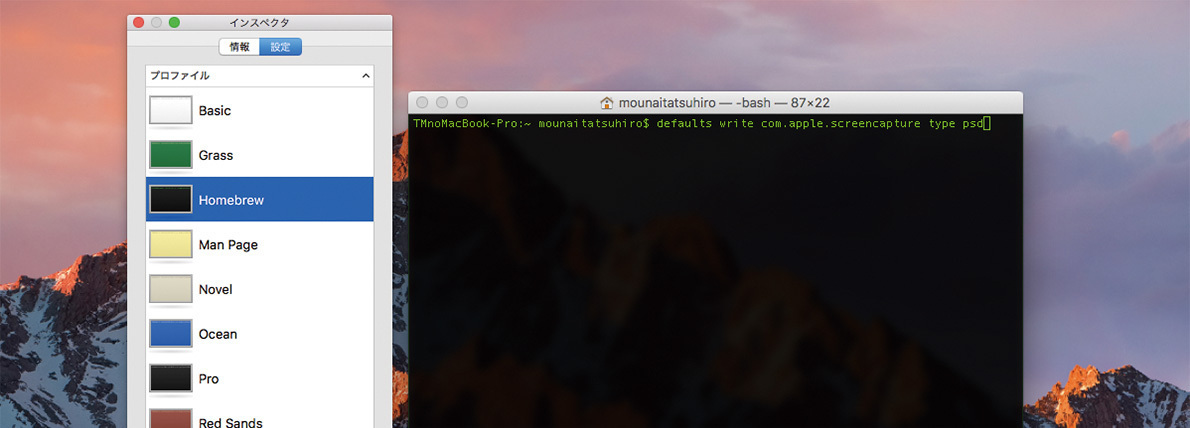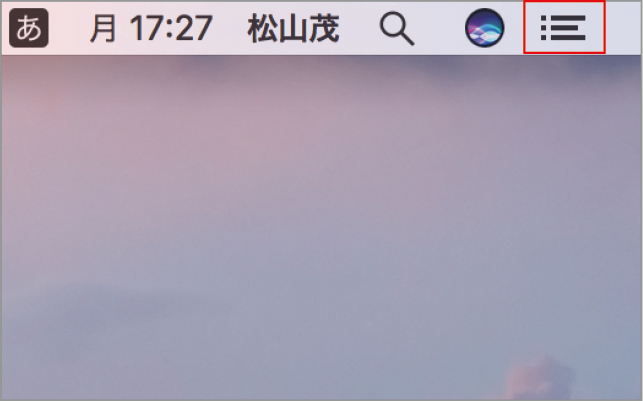2016.11.20
通知センターを停止する
スワイプの動作をしたつもりが、トラックパッドの右端で操作してしまい、通知センターが開いてしまった。こんな経験はありませんか? macOSに搭載されている通知センターは、好きなときに今日の予定やソフトからの通知内容が確認できて便利です。しかし、通知機能をあまり活用していないユーザにとっては、先述のような操作ミスも発生しかねませんし、少々鬱陶しく感じることもあるでしょう。
システム環境設定にある[通知]タブを開けば、通知センターに表示させる内容を好みに応じてカスタマイズできます。しかしながら、通知センターそのものを無効にするオプションはありません。
通知センターを使いたくない場合は、ターミナルコマンドで使用停止にしましょう。トラックパッドの右端から左に向かってスワイプしても、通知センターは開かなくなります。
●コマンド
launchctl unload -w /System/Library/LaunchAgents/com.apple.notificationcenterui.plist [リターン]
killall SystemUIServer [リターン]
●元に戻す
launchctl load -w /System/Library/LaunchAgents/com.apple.notificationcenterui.plist [リターン]
killall SystemUIServer [リターン]
停止状態にすると、メニューバー右端のアイコンをクリックしても通知センターは開かなくなります。